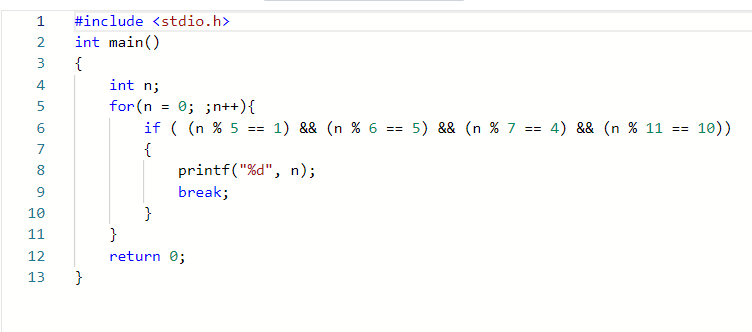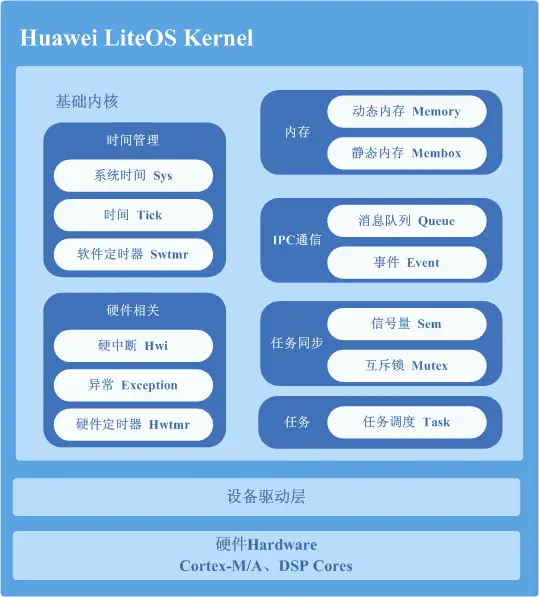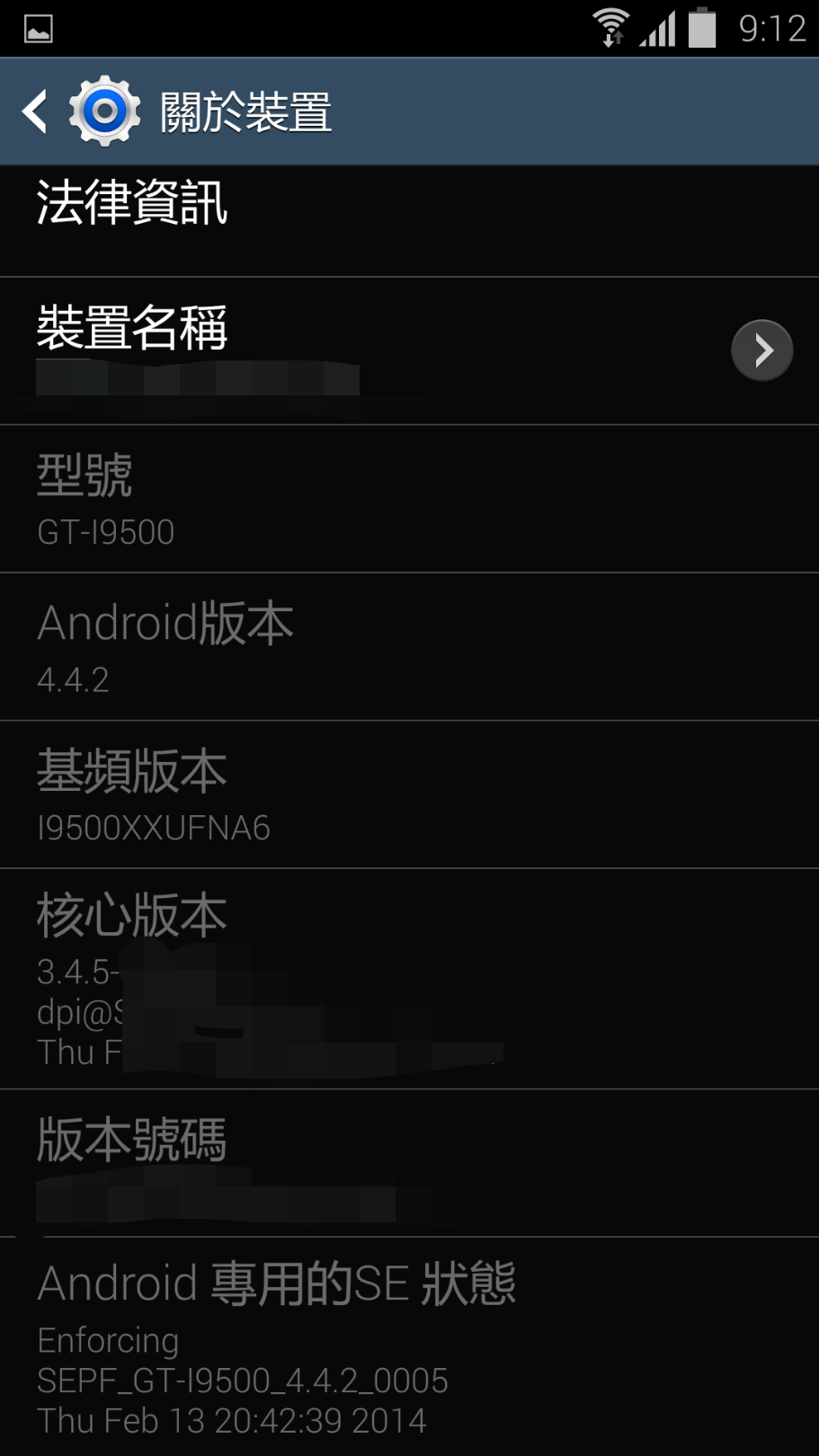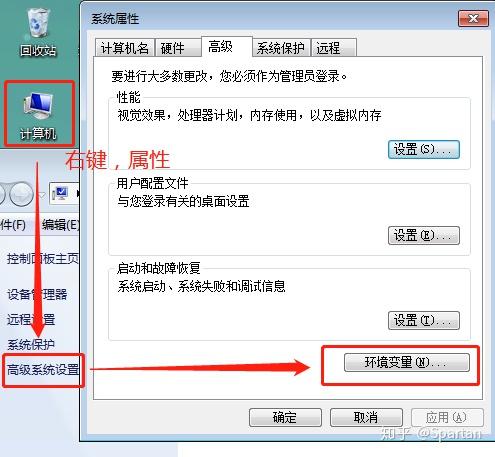想要在你的电脑上安装一个全新的操作系统?那么,Linux Mint 17是非常好的选择,它是一个基于Ubuntu的操作系统,而且对于初学者来说十分友好。但是,如果你不知道如何开始安装它,那么本篇文章将会教你如何使用U盘轻松安装Linux Mint 17。
1.准备工作
在开始安装之前,我们首先需要下载Linux Mint 17的ISO镜像文件,并将其写入到U盘中。这里推荐使用Rufus这个软件来帮助我们完成这个过程。Rufus是一个免费、开源、易于使用的软件linux系统镜像下载,可以帮助我们快速写入ISO镜像文件到U盘中。
2.下载Linux Mint 17
首先,我们需要从官方网站上下载Linux Mint 17的ISO镜像文件。在下载过程中linux文件系统,请确保选择与你计算机硬件相对应的版本。如果你不确定自己应该选择哪个版本,可以参考官方网站上提供的硬件要求。
3.使用Rufus写入ISO镜像文件到U盘中
当我们完成了下载之后,就可以使用Rufus将ISO镜像文件写入到U盘中了。首先打开Rufus软件,在“设备”下拉菜单中选择你想要写入镜像文件的U盘。接着,在“启动选项”下拉菜单中选择“从ISO映像写入”,然后点击“选择”按钮并选择你所下载的Linux Mint 17 ISO镜像文件。最后,点击“开始”按钮来开始写入过程。
4.设置计算机启动顺序
当我们完成了写入过程之后,就需要设置计算机启动顺序了。这里有两种方法:
-方法一:通过BIOS设置
进入计算机BIOS设置界面,在“Boot”选项卡下找到“Boot Device Priority”选项linux mint 17u盘安装,并将U盘置于第一位。
-方法二:通过快捷键设置
在计算机开机时按下F12或者其他相关快捷键(具体快捷键因计算机品牌而异)linux mint 17u盘安装,然后在弹出菜单中选择U盘启动。
5.开始安装Linux Mint 17
现在,当我们完成了设置之后,计算机将会从U盘中启动,并进入Linux Mint 17安装程序。按照提示进行操作并完成安装即可。
6.安装过程注意事项
在安装过程中,请注意以下事项:
-确保你有足够的磁盘空间来存储操作系统和其他必要软件。
-确保你有稳定的网络连接以便于更新和下载软件。
-在分区时请注意不要误删重要数据。
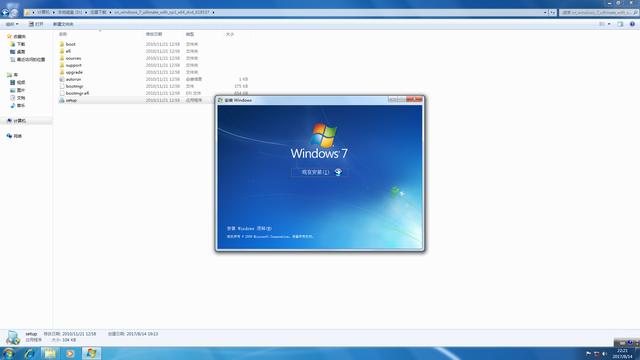
-在设置管理员密码时,请务必记住该密码。
7.常见问题解决方法
如果在安装过程中遇到问题,请不要慌张。以下是一些常见问题及其解决方法:
-安装程序无法检测到硬件
尝试重新启动计算机并再次运行安装程序。
-安装程序卡顿或者崩溃
尝试重新启动计算机并再次运行安装程序。
-安装程序无法继续进行
检查你是否已经满足了所有系统要求,并确保你正在使用最新版本的ISO镜像文件。
8.总结
现在,当我们完成了以上步骤之后,就可以轻松地将Linux Mint 17安装到你的电脑上了。如果您还没有尝试过使用Linux操作系统,那么这将是一个很好的开始!
本文原创地址:https://www.linuxprobe.com/upazlqsgd.html编辑:刘遄,审核员:暂无